Problema di zoom indietro di Safari su iPhone: ecco la soluzione
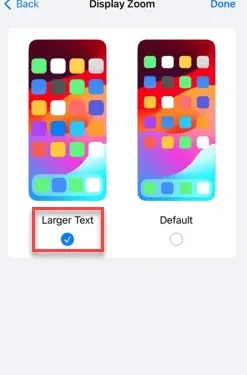
Portare a termine il tuo lavoro può essere piuttosto complicato se non puoi controllare il livello di zoom in Safari. Pertanto, se Safari sembra essere rimpicciolito, può essere problematico per te. Ecco alcuni modi per risolvere questo problema di zoom indietro nel tuo Safari.
Correzione 1: reimpostare il livello di zoom
Puoi prendere il controllo del livello di zoom direttamente dal browser Safari.
Passaggio 1: mentre sei in Safari, troverai il pulsante ” aA ” nella sezione in basso a sinistra.
Passaggio 2 – È possibile regolare il livello di zoom utilizzando i pulsanti “ a ” e “ A ” presenti nella pagina.
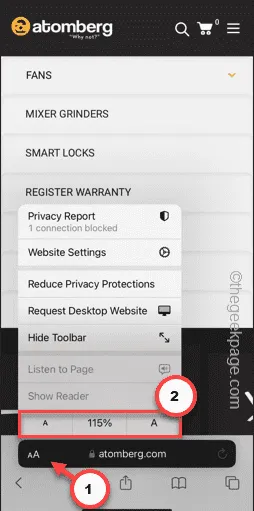
Cambia attentamente il livello di zoom in Safari.
Controlla se funziona.
Correzione 2: modifica il livello di zoom per il singolo sito
Puoi assumere il controllo del livello di zoom della pagina nelle impostazioni di Safari per il singolo sito Web o per tutti i siti Web.
Passaggio 1: ridurre a icona il browser Safari e aprire le Impostazioni .
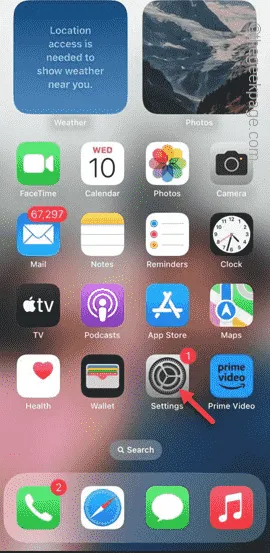
Passaggio 2: scorri verso il basso e apri le impostazioni ” Safari “.
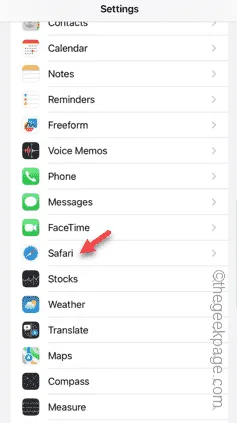
Passo 3 – Nella scheda Safari, apri ” Zoom pagina ” per accedervi.
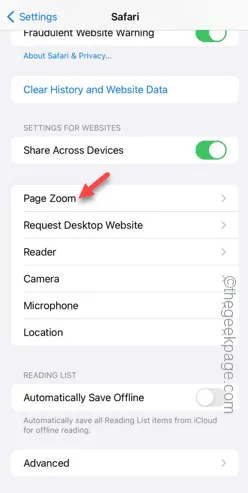
Passaggio 4: ora puoi impostare il livello di zoom della pagina di tutti gli “Altri siti Web” su ” 100% “, che è quello predefinito. Se hai bisogno di ingrandire una pagina particolare, puoi farlo semplicemente mentre sei in Safari.
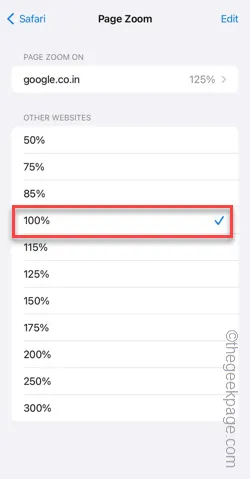
Passaggio 5: se desideri modificare il livello di zoom della pagina Web corrente, puoi farlo anche tu. Vedrai i siti Web attualmente aperti in alto. Tocca per aprirlo.
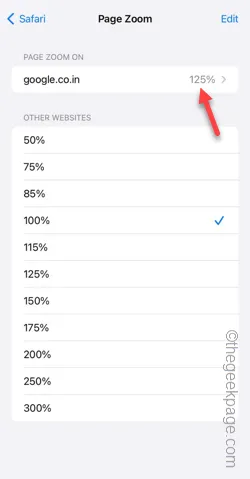
Passaggio 6: imposta il livello di zoom della pagina in base alle tue preferenze.
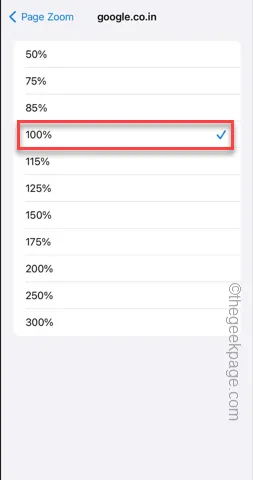
In questo modo, puoi personalizzare e impostare diversi livelli di zoom della pagina per diversi siti web.
Torna a Safari e controlla se il problema dello zoom indietro è stato risolto o meno.
Passaggio 7: se le pagine Web sono ancora rimpicciolite, torna alle stesse impostazioni di Safari.
Passaggio 8: nella pagina Zoom pagina, toccare ” Modifica “.
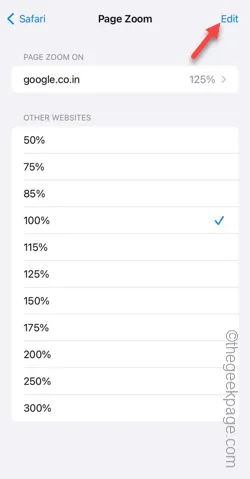
Passaggio 9: utilizzare ” Cancella tutte le impostazioni ” per ripristinare il livello di zoom su ogni pagina Web su Safari.
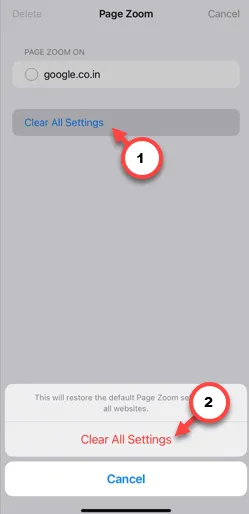
Questo deve risolvere il problema dello zoom in Safari.
Correzione 3: modifica la dimensione del carattere
Ancora nessuna fortuna con il problema dello zoom indietro su Safari? Modifica la dimensione del carattere su Safari.
Passaggio 1: aprire le Impostazioni del telefono .
Passaggio 2: successivamente, vai alle impostazioni ” Display e luminosità “.
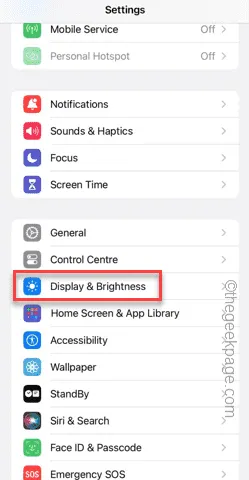
Passaggio 3: vai fino in fondo e apri le impostazioni ” Zoom display “.
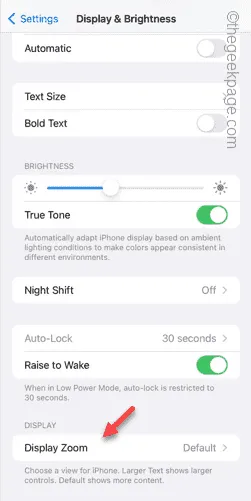
Passaggio 4: ora sono presenti due diverse modalità. Scegli la modalità ” Testo più grande ” o ” Predefinita ” per regolare la dimensione dello zoom su Safari.
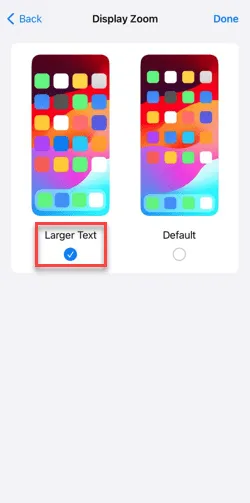
Tieni presente che questo zoom del display sarà efficace in tutte le app, incluso Safari. Quindi, se riscontri problemi con l’effetto zoom, modificalo.


Lascia un commento